
Флешка є у кожної сучасної людини. Вона потрібна для зберігання різних документів і медіафайлів. Її використовують кожен день на різних пристроях. А значить, флешка може бути переносником різних вірусів і шкідливого ПЗ. З цієї причини слід час від часу її форматувати. Найбільш прийнятним форматом для форматування флешки вважається NTFS.
Існує два способи форматування флешки:
– з видаленням даних;
– без втрати даних.
Форматування флешки FAT32 файлову систему NTFS з видаленням даних
Якщо інформація, яка знаходиться на флешці, не потрібна, то варто відформатувати пристрій з повним видаленням даних.
Для цього вставляємо флешку в комп’ютер. Після того як вона визначитися в папці «Мій комп’ютер», клацаємо по ній правою кнопкою миші і вибираємо пункт «Форматувати».
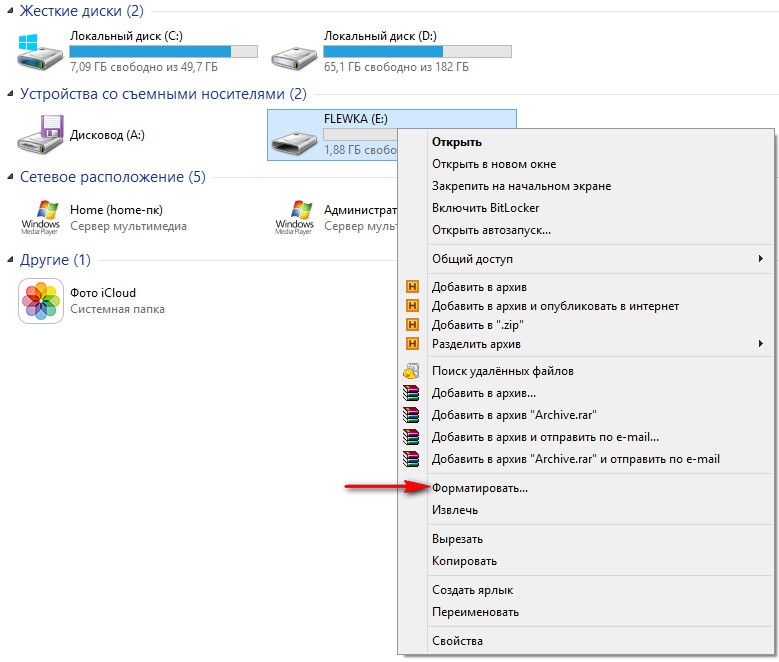
У вікні у другому рядку, активної для зміни даних, виставляємо формат файлової системи форматування «NTFS». Потім натискаємо кнопку для запуску процесу форматування «Почати».
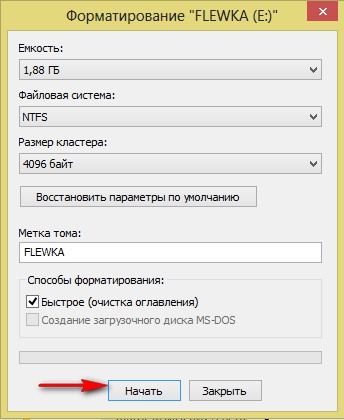
Система завбачливо спробує попрепятствовать повного знищення даних і запитає згоду на таку дію. Не замислюючись, натискаємо «ОК».
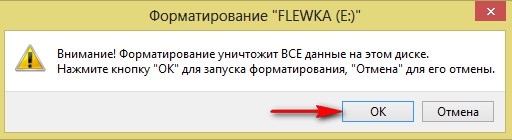
Після цього запуститься процес форматування, який, втім, не змусить довго чекати. По закінченню на екрані з’явиться інформаційне вікно. У ньому написано, що форматування закінчено. Натискаємо кнопку «ОК».
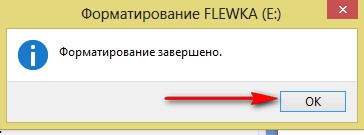
Тепер флешка готова до подальшого використання.
Щоб переконатися в форматі файлової системи пристрою, заходимо в «Мій комп’ютер», натискаємо правою кнопкою миші на флешку і вибираємо «Властивості».
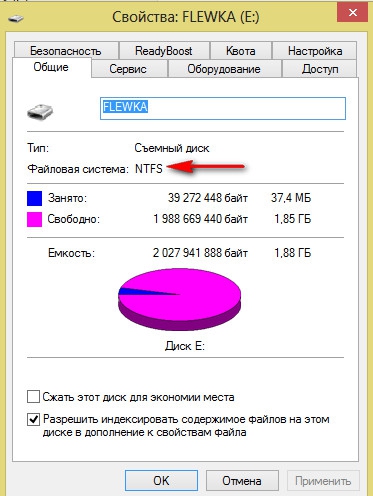
Форматування флешки FAT32 файлову систему NTFS із збереженням даних
У цьому випадку застосовується визначення не форматувати, а конвертувати, адже цей процес відбувається за допомогою системної утиліти під назвою «convert».
Для початку вставляємо флешку в юсб-роз’єм комп’ютера. В папці «Мій комп’ютер» чекаємо поки вона визначитися.
Для того щоб переконатися в неушкодженості даних флешки після конвертації зробимо скрін всього, що є на ній, до початку процесу.
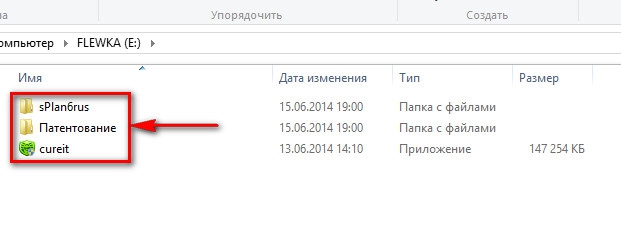
Тепер запускаємо командний рядок. У мене Windows 8, я знаходжу програму пошуку. Для користувачів з більш ранніми версіями Windows необхідно зайти в «Пуск» і виберіть «Всі програми». У випадаючому списку клікнути «Стандартні» і вибрати «Командний рядок».
Конвертувати флешку з збереженням даних для Windovs 7:
– У рядку, як показано на скріні, прописуємо команду для форматування з збереженням даних:


1 – буква, яку привласнила система флешці;
2 – файлова система при конвертуванні.
Перш ніж запустити форматування перевірте назву, яка система привласнила флешці. Іноді, замість «F» вона може називатися «Е».
Коли все перевірили, натискаємо «Enter», що буде означати запуск конвертації.
Після закінчення процесу перевіряємо файлову систему флешки і вся інформація на місці.
Конвертувати флешку з збереженням даних для Windovs 8:
Відмінністю форматування Windows 8 є тільки зовнішній вигляд рядка, куди необхідно внести команду форматування. Тому прописуємо вже відому команду в рядку, як показано на скріншоті, і тиснемо «ENTER».


Особливості конвертації, які повинен знати кожен користувач:
– Після конвертації флешка може працювати дещо повільніше, ніж після звичайного форматування у той же формат файлової системи.
– Після конвертації в NTFS неможливо зворотне форматування в FAT32.
– Даний метод конвертації не може здійснюватися на повністю заповненому носії.


